Programmi per creare app
Ti piacerebbe tanto lanciarti nel mondo della programmazione delle app per Android e iOS/iPadOS, in modo da tramutare in progetti concreti le tue idee, ma non hai nessuna conoscenza al riguardo e, soprattutto, non sai quali software usare per riuscirci? Non ti preoccupare, in questo posso darti una mano io.
Se mi concedi un po’ del tuo prezioso tempo libero, infatti, posso illustrarti quelli che, a mio modesto avviso, rappresentano i migliori programmi per creare app attualmente presenti su piazza. Sono disponibili sia su Windows che su macOS e puoi usarli per realizzare applicazioni sia per Android che per iOS/iPadOS.
Prima di procedere, però, dovrai necessariamente approfondire seriamente le tue conoscenze in fatto di linguaggi di programmazione, come andrò a spiegarti in dettaglio più avanti. Detto questo, non perdiamoci in ulteriori chiacchiere e cominciamo a darci da fare. Ti auguro una buona lettura e ti faccio un grandissimo in bocca al lupo per la tua futura carriera da sviluppatore.
Indice
- Informazioni preliminari
- Programmi per creare app Android
- Programmi per creare app iOS/iPadOS
- Programmi per creare app gratis
Informazioni preliminari
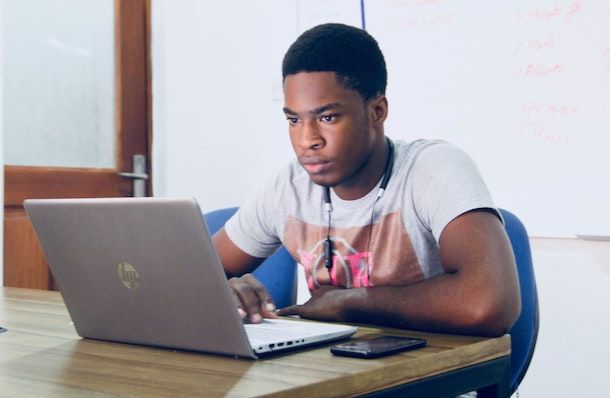
Prima di entrare nel vivo del tutorial, andandoti a illustrare quelli che sono i migliori programmi per creare app, ci sono alcune informazioni preliminari, a questo proposito, che è mio dovere fornirti.
Innanzitutto, tieni presente che, come ti dicevo a inizio guida, per sviluppare delle applicazioni, a prescindere dalla piattaforma a cui sono destinate, è indispensabile conoscere i linguaggi di programmazione da usare per lo scopo in questione: quelli maggiormente diffusi su Android sono Java e XML, mentre per iOS/iPadOS ci sono Swift (lanciato da Apple nel 2014) e Objective-C (linguaggio storico su cui si sono basate sin dall’inizio le app per iPhone e iPad).
Per maggiori approfondimenti, puoi leggere le mie guide specifiche su come iniziare a programmare, come creare un programma, come imparare Java e come programmare in Java. Altre informazioni utili puoi trovarle facendo qualche ricerca su Google, visitando i siti Internet specializzati sull’argomento, come nel caso di HTML.it.
Una volta appresi i linguaggi di programmazione, puoi servirtene per lo sviluppo delle tue app, andando a sfruttare dei software adibiti allo scopo, come quelli di cui andrò a parlarti in questo tutorial. I programmi in questione, è però necessario specificarlo, si dividono in due diverse categorie: ci sono gli SDK e le soluzioni commerciali indipendenti.
Gli SDK (acronimo di Software Development Kit), vengono resi disponibili direttamente dalle aziende sviluppatrici dei sistemi operativi (Google nel caso di Android e Apple nel caso di iOS/iPadOS) e permettono di sfruttare al 100% la piattaforma di riferimento, offrendone una gestione dettagliata. Inoltre, consentono di effettuare molteplici test.
I programmi indipendenti, invece, vengono rilasciati da aziende di terze parti e offrono la possibilità di sviluppare le app all’interno di un ambiente integrato. Solitamente sono abbastanza semplici da usare e permettono di realizzare un progetto compatibile con più piattaforme, in base alla licenza posseduta.
Programmi per creare app Android
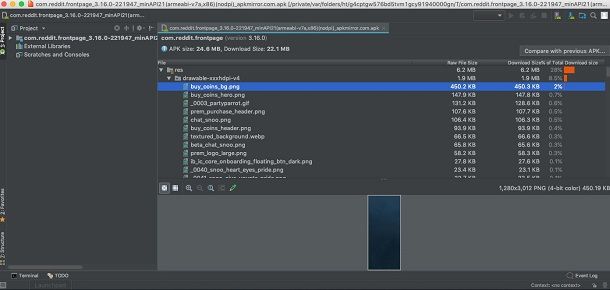
Fatte le dovute precisazioni di cui sopra, veniamo al noccio vero e proprio della questione e vediamo come sviluppare le app. Partiamo da Android. Tra i migliori programmi per creare app destinate al sistema del “robottino verde”, Android Studio detiene il primato. Si tratta, infatti, dello strumento fornito direttamene da Google, che è gratis ed è compatibile con Windows, macOS, Linux e ChromeOS.
Per scaricare il programma sul tuo computer, recati sul relativo sito Internet e clicca sul pulsante Download Android Studio che si trova al centro della pagina. Spunta quindi la casella I have read and agree with the above terms and conditions, che si trova nel modulo che ti viene mostrato, e fai clic sul pulsante azzurro collocato in basso.
A download ultimato, se stai usando Windows, apri il file .exe ottenuto e, nella finestra che ti viene mostrata sullo schermo, fai clic sui pulsanti Sì, Next (per tre volte di fila) e Install. Successivamente, premi ancora una volta sul bottone Next e porta a termine il setup, cliccando sul pulsante Finish.
Se stai usando macOS, invece, apri il pacchetto .dmg ottenuto e trascina l’icona di Android Studio nella cartella Applicazioni del Mac, dopodiché facci clic destro sopra e seleziona la voce Apri dal menu contestuale. In seguito, premi sul pulsante Apri nella finestra comparsa sullo schermo, in modo tale da avviare il programma andando ad aggirare le limitazioni volute da Apple nei confronti delle applicazioni provenienti da sviluppatori non certificati (operazione che va eseguita solo al primo avvio).
Una volta visualizzata la finestra principale di Android Studio, a prescindere dal sistema operativo usato, fai clic sui pulsanti OK, Next (per tre volte consecutive) e Finish, dopodiché attendi che venga avviato e portato a termine il download dei componenti per far funzionare il programma.
Avvia, dunque, la creazione di un nuovo progetto, selezionando l’opzione Start a new Android Studio project e scegliendo il modulo dal quale desideri iniziare. Adesso, assegna un nome all’app che è tua intenzione sviluppare, seleziona la versione dell’SDK da usare, fai clic sul pulsante Next, indica quale tra le basi preimpostate disponibili ti interessa, configurane i valori (se non hai esigenze particolari, puoi anche lasciare quelli predefiniti) e premi sul bottone Finish.
In seguito, ti ritroverai al cospetto dell’editor del programma, che risulta essere così strutturato: a sinistra c’è la struttura con gli elementi che compongono il progetto, a destra l’area in cui inserire il codice e in alto ci sono la barra dei menu e i pulsanti per inserire oggetti e compiere altre operazioni.
Quando lo riterrai opportuno, potrai poi salvare il progetto dell’applicazione da te sviluppata, facendo clic sul menu File posto in alto a sinistra e selezionando da quest’ultimo la voce apposita. Per maggiori approfondimenti, puoi fare riferimento alla guida all’uso di Android Studio resa ufficialmente disponibile da Google.
Dopo aver terminato lo sviluppo della tua app, se desideri pubblicarla sul Play Store, il negozio ufficiale delle app per Android, provvedi in primo luogo a creare un account sviluppatore e ad associare quest’ultimo al tuo account Google. L’operazione prevede il pagamento di 25$.
Per fare ciò, recati sulla pagina di Google Play Console e invia la tua app a Google, eseguendo l’upload dei file APK, gestendone i metadati (vale a dire la versione e i requisiti di sistema) e occupandoti della parte commerciale (titolo, descrizione ecc.).
Scegli, dunque, se permettere il download gratuito della tua app oppure se renderla disponibile a pagamento, a costo zero ma con banner pubblicitari o, ancora, con acquisti in-app. Per maggiori informazioni in merito all’uso e il funzionamento di Play Console, ti consiglio la lettura della guida ufficiale.
Programmi per creare app iOS/iPadOS
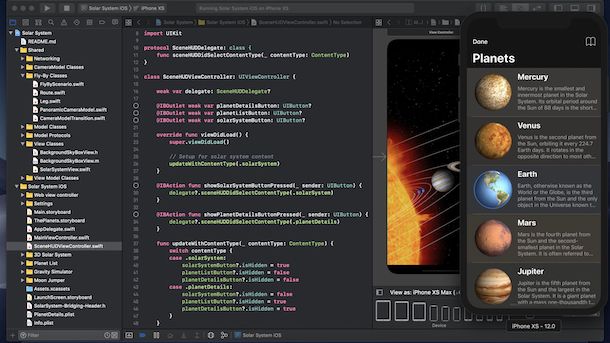
Ti interessa capire quali programmi per creare app per iOS/iPadOS hai dalla tua per iniziare la tua avventura nel mondo della programmazione? In tal caso, ti informo che tra le migliori soluzioni adibite allo scopo c’è senza dubbio Xcode. Si tratta del software reso disponibile direttamente da Apple per lo sviluppo delle app per iPhone e iPad. È gratis, funziona solo su macOS e integra anche un emulatore dei dispositivi a cui è destinato, il quale consente di verificare il funzionamento di applicazioni e siti Web.
Per scaricare Xcode sul tuo Mac, visita la relativa sezione del Mac App Store e fai clic sui pulsanti Ottieni e Installa. Se necessario, autorizza il download mediante password dell’ID Apple o Touch ID (se il Mac che stai usando supporta la suddetta tecnologia). In seguito, avvia il programma, premendo sul pulsante Apri comparso sullo schermo oppure selezionando l’icona di Xcode che è stata appena aggiunta al Launchpad.
Una volta visualizzata la finestra di Xcode, clicca sul pulsante Agree, digita la password di amministrazione del Mac e aspetta che venga portata a termine l’installazione dei componenti necessari per il funzionamento del software. Successivamente, scegli l’opzione Create a new Xcode project, seleziona il template che vuoi usare e digita il nome da assegnare al progetto.
A questo punto, puoi finalmente cominciare a usare l’editor del programma, che risulta così organizzato: a sinistra c’è la struttura del progetto, al centro la sezione per immettere il codice, a destra il visualizzatore e in alto e in basso torvi i pulsanti e i menu con ulteriori funzioni e comandi utili.
Quando avrai terminato di sviluppare la tua app, potrai salvare il progetto facendo clic sul menu File in alto a sinistra e selezionando, da quest’ultimo, la voce apposita. Per ulteriori approfondimenti, ti suggerisco di consultare la pagina Web dedicata a Xcode presente sul sito Internet di Apple.
Se vuoi, puoi anche decidere di rendere disponibile l’app che hai sviluppato sull’App Store. Per riuscirci, però, devi disporre di un account sviluppatore e la richiesta va fatta tramite la pagina Web dedicata sul sito Internet Apple Developer Program, cliccando sul bottone Start Your Enrollment. Tieni presente che l’operazione è a pagamento, costa 99$/anno.
Il processo di pubblicazione viene poi eseguito sempre mediante Xcode e, in seguito, tramite App Store Connect, la piattaforma Web di Apple che permette di inserire tutte le informazioni sull’app che andranno online sull’App Store, il negozio virtuale e ufficiale delle app per iOS/iPadOS.
Anche nel caso delle app per iOS/iPadOS, puoi decidere di rendere disponibile la tua “creazione” gratis oppure a pagamento. Puoi altresì valutare di rendere disponibile l’app gratuitamente ma con annunci pubblicitari interni all’app oppure proponendo acquisti in-app. Per maggiori dettagli, ti invito a consultare il sito Internet dell’Apple Developer Program.
Programmi per creare app gratis
In alternativa ai programmi per creare app che ti ho già proposto, che sono degli SDK, puoi valutare di affidarti ad altri software, di terze parti, appartenenti alla categoria in oggetto. Se la cosa ti interessa, qui di seguito trovi segnalati quelli gratis che, a mio modesto avviso, meritano maggiore considerazione.
Visual Studio Code (Windows/macOS/Linux)
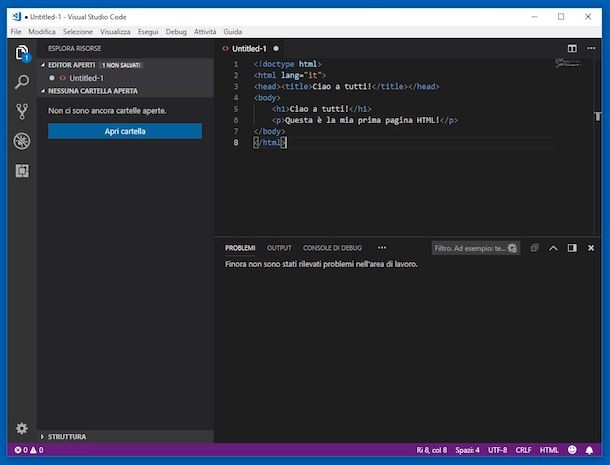
Una delle migliori soluzioni per creare app gratis è Visual Studio Code. Si tratta di un software gratuito di casa Microsoft compatibile sia con Windows che con macOS (nonché per Linux). Consente di sviluppare applicazioni scegliendo tra vari linguaggi di programmazione e destinate a vari sistemi operativi, non solo quelli per dispositivi mobili, ma anche per computer, cosa che lo rende versatile.
Per avvalerti di Visual Studio Code, devi innanzitutto scaricare il software sul tuo computer. Recati, dunque, sulla pagina di download del programma, fai clic sul nome del sistema operativo in uso sul tuo computer (es. Windows, Mac, etc.) e, quindi, segui le istruzioni che compaiono a schermo per finalizzare il setup.
Ad esempio, se stai adoperando Windows, devi provvedere ad aprire il file .exe ottenuto, mettere il segno di spunta sulla casella Accetto i termini del contratto di licenza e fare clic sul bottone Avanti per quattro volte di seguito. Successivamente, clicca su Installa, attendi che il processo d’installazione venga avviato e completato, togli la spunta dalla casella Avvia Visual Studio Code, fai clic su Fine e riavvia il PC per applicare le modifiche.
Su Mac, invece, apri il file ZIP ottenuto a seguito del download completato poc’anzi, trascina l’icona di Visual Studio Code nella cartella Applicazioni del tuo computer a marchio Apple e, una volta giunto in quest’ultima, clicca con il tasto destro del mouse sull’icona di Visual Studio Code e seleziona la voce Apri per due volte di seguito (quest’operazione va fatta solo al suo primo avvio per bypassare le restrizioni di Apple verso i software non certificati).
Quando avrai aperto Visual Studio Code per la prima volta, dovrai provvedere a personalizzare l’ambiente di lavoro, selezionando tema, sincronizzazione con un altro PC tramite account Microsoft o GitHub, prendere familiarità con le scorciatoie per i comandi e visualizzare la panoramica dei linguaggi di programmazione supportati.
Completate queste operazioni preliminari, potrai cliccare sul pulsante Open Project Folder, scegliere o creare una nuova cartella all’interno del file manager del computer e poi cliccare sull’icona del foglio con la + per avviare il tuo primo progetto. Ciò che ti consiglio di fare prima di procedere in tal senso, però, è dare un’occhiata alla mia guida su come usare Visual Studio Code, visto che lì approfondisco nel dettaglio il funzionamento del software. Ti sarà di aiuto: fidati!
Altri programmi per creare app gratis
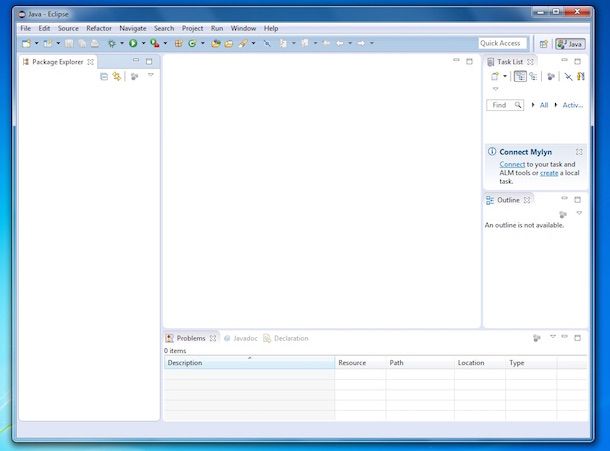
Cerchi altri programmi per creare app gratis? Ti accontento subito. Nel seguente elenco trovi segnalati ancora altri strumenti appartenenti alla categoria in questione che puoi valutare di impiegare. Sono tutti estremamente validi, hai la mia parola.
- Eclipse IDE (Windows/macOS/Linux) – software concepito per lo sviluppo e la compilazione di applicazioni basate sul linguaggio Java. Usandolo in accoppiata con il componente aggiuntivo gratuito Android Development Tools (ADT) permette di sviluppare app per Android. È disponibile per Windows, macOS e Linux
- Unity (Windows/macOS) – programma concepito in primis per creare simulazioni 3D e 2D, quindi più che per sviluppare applicazioni viene impiegato per la creazione di giochi di vario genere. È gratis (a patto che la persona giuridica che rappresenta chi se ne serve non generi guadagni o raccolte fondi superiori ai 100.000$, altrimenti occorre usare una delle versioni a pagamento, con prezzi a partire da 25$/mese) e funziona sia su Windows che su macOS. Nota bene: per via di un cambio di policy legato a settembre 2023, agli sviluppatori viene adesso richiesto di pagare una certa somma (ad esempio, 20 centesimi) per ogni copia di gioco installata. Tuttavia, dopo le polemiche innescate dall’annuncio, Unity è tornata per certi versi sui suoi passi, spiegando che il piano Personal rimane gratuito, nonché che il tutto si applica, a partire dal 2024, esclusivamente per i giochi particolarmente popolari (oltre al milione di dollari all’anno).
- MIT App Inventor (Online) – si tratta di una Web App gratuita che, previo login con l’account Google, consente di sviluppare applicazioni per dispositivi Android tramite un editor visuale molto facile da usare. Si basa, infatti, su un sistema drag-and-drop per la creazione e l’inserimento di testi, pulsanti, immagini ed elementi interattivi vari all’interno delle applicazioni.
- Bubble (Online) – altro servizio online simile a quello che ti ho indicato poc’anzi, il quale permette di sviluppare applicazioni tramite un editor grafico che supporta il drag-and-drop. Per uso individuale e per hobby è gratis, ma per esportare i progetti o per un impiego aziendale bisogna sottoscrivere l’abbonamento a pagamento (al costo base di 25$/mese).

Autore
Salvatore Aranzulla
Salvatore Aranzulla è il blogger e divulgatore informatico più letto in Italia. Noto per aver scoperto delle vulnerabilità nei siti di Google e Microsoft. Collabora con riviste di informatica e cura la rubrica tecnologica del quotidiano Il Messaggero. È il fondatore di Aranzulla.it, uno dei trenta siti più visitati d'Italia, nel quale risponde con semplicità a migliaia di dubbi di tipo informatico. Ha pubblicato per Mondadori e Mondadori Informatica.






